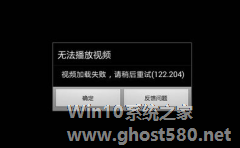-
腾讯视频提示无法连接网络怎么办?腾讯视频提示无法连接网络的解决方法
- 时间:2024-11-23 06:30:41
大家好,今天Win10系统之家小编给大家分享「腾讯视频提示无法连接网络怎么办?腾讯视频提示无法连接网络的解决方法」的知识,如果能碰巧解决你现在面临的问题,记得收藏本站或分享给你的好友们哟~,现在开始吧!
腾讯视频提示无法连接网络怎么办?相信各位小伙伴对于腾讯视频并不陌生,有非常多的人都在使用腾讯视频来在线看观看各种综艺或影视作品,但是部分小伙伴在使用腾讯视频会提示无法连接网络,那么碰到这种问题要怎么办呢?下面就和小编一起来看看解决方法吧。

腾讯视频提示无法连接网络的解决方法
问题原因:可能是没有打开自动检测设置和使用自动设置脚本。
1、首先在电脑的页面上进行打开“控制面板”的对话框,在此对话框内点击“互联网”栏目选项。
2、接着再在弹出来的对话窗口内点击上方的“连接”选项。
3、然后在此页面内点击下方的“设置”选项。
4、接着在此页面内点击勾选“自动检测设置”、“使用自动设置脚本”与“对此连接使用打理服务器”功能选项。
5、然后再点击下方的“确定”选项,然后就完成了。
以上就是系统之家小编为你带来的关于“腾讯视频提示无法连接网络怎么办?腾讯视频提示无法连接网络的解决方法”的全部内容了,希望可以解决你的问题,感谢您的阅读,更多精彩内容请关注系统之家官网。
以上就是关于「腾讯视频提示无法连接网络怎么办?腾讯视频提示无法连接网络的解决方法」的全部内容,本文讲解到这里啦,希望对大家有所帮助。如果你还想了解更多这方面的信息,记得收藏关注本站~
『此文♀为Win10系统之家文♀章,转载请联系本站网管!』
相关文章
-

腾讯视频提示无法连接网络怎么办?腾讯视频提示无法连接网络的解决方法
腾讯视频提示无法连接网络怎么办?相信各位小伙伴对于腾讯视频并不陌生,有非常多的人都在使用腾讯视频来在线看观看各种综艺或影视作品,但是部分小伙伴在使用腾讯视频会提示无法连接网络,那么碰到这种问题要怎么办呢?... -

腾讯视频怎么显示网络未连接?腾讯视频有网但显示加载失败的解决方法
腾讯视频怎么显示网络未连接?用户的电脑网络正常,却遇到打开腾讯视频显示连接网络失败的情况,这是因为防火墙禁止了用腾讯视频的上网功能,用户需要在控制面板中找查看网络状态和任务选项,随后进一步来到自定义设置防... -
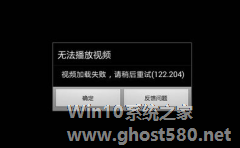
腾讯视频APP无法缓存视频怎么办 腾讯视频APP无法缓存视频的解决方法
腾讯视频APP无法缓存视频怎么办?很多用户都使用腾讯视频APP观看视频,看到想看的视频总是喜欢将其缓存下来,方便随时观看。忽然发现无法缓存视频了,该怎么办?下面就是腾讯视频APP无法缓存视频的解决方法,一起来看一下。
1、网络断开,导致缓存失败,请检查网络是否正常。
解决方案:
只需要重启WiFi或者是移动数据,即可继续进行缓存视频。
... -

夜神模拟器无法连接网络怎么办?夜神模拟器无法连接网络的解决方法
夜神模拟器无法连接网络怎么办?很多用户们在使用夜神模拟器的时候,有时候网络不太好或者种种其他的原因,导致模拟器无法连接网络,这个问题需要怎么解决呢,还有不清楚的小伙伴们快来跟着小编看看详细的教程吧!希望本...